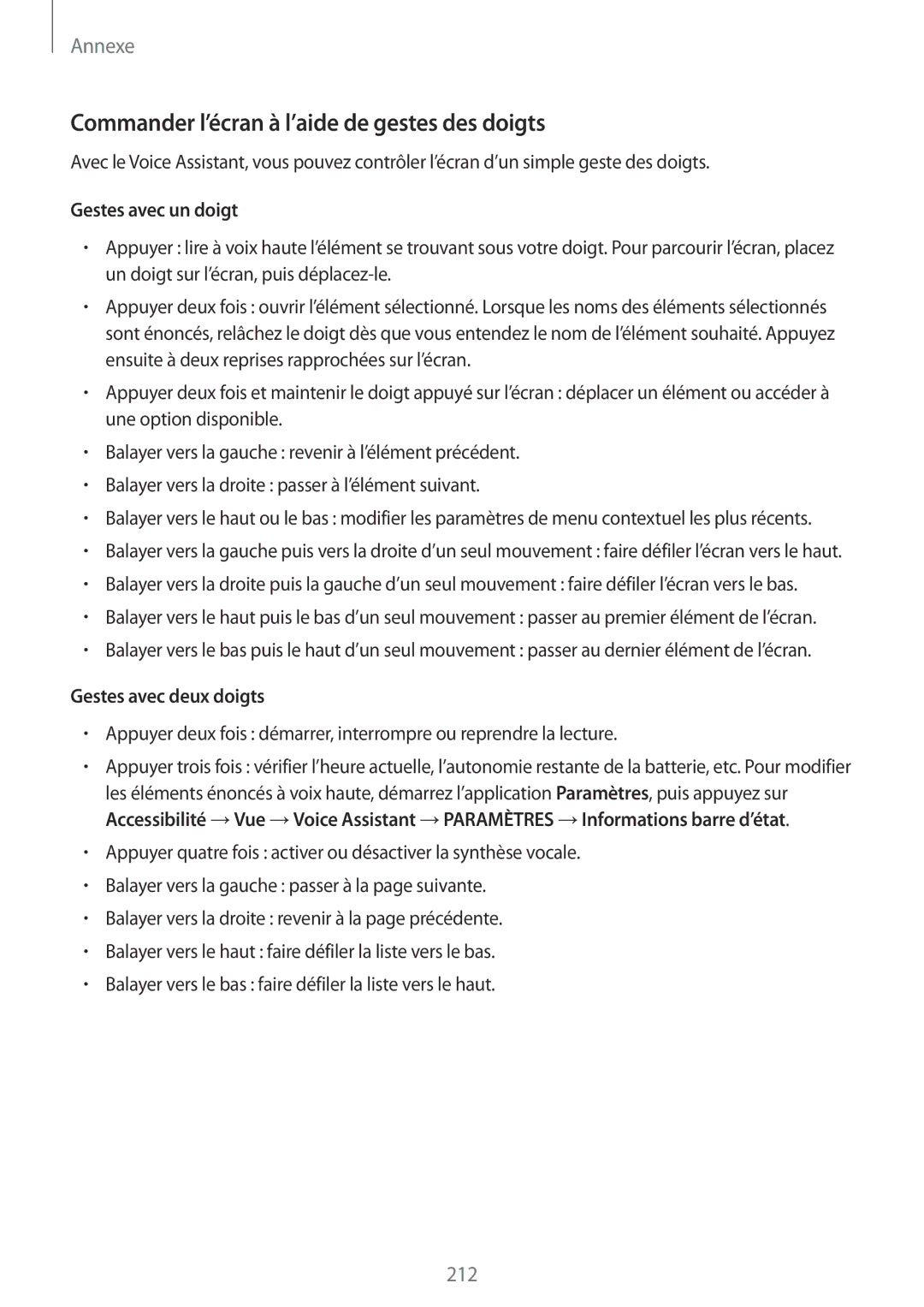Annexe
Commander l’écran à l’aide de gestes des doigts
Avec le Voice Assistant, vous pouvez contrôler l’écran d’un simple geste des doigts.
Gestes avec un doigt
•Appuyer : lire à voix haute l’élément se trouvant sous votre doigt. Pour parcourir l’écran, placez un doigt sur l’écran, puis
•Appuyer deux fois : ouvrir l’élément sélectionné. Lorsque les noms des éléments sélectionnés sont énoncés, relâchez le doigt dès que vous entendez le nom de l’élément souhaité. Appuyez ensuite à deux reprises rapprochées sur l’écran.
•Appuyer deux fois et maintenir le doigt appuyé sur l’écran : déplacer un élément ou accéder à une option disponible.
•Balayer vers la gauche : revenir à l’élément précédent.
•Balayer vers la droite : passer à l’élément suivant.
•Balayer vers le haut ou le bas : modifier les paramètres de menu contextuel les plus récents.
•Balayer vers la gauche puis vers la droite d’un seul mouvement : faire défiler l’écran vers le haut.
•Balayer vers la droite puis la gauche d’un seul mouvement : faire défiler l’écran vers le bas.
•Balayer vers le haut puis le bas d’un seul mouvement : passer au premier élément de l’écran.
•Balayer vers le bas puis le haut d’un seul mouvement : passer au dernier élément de l’écran.
Gestes avec deux doigts
•Appuyer deux fois : démarrer, interrompre ou reprendre la lecture.
•Appuyer trois fois : vérifier l’heure actuelle, l’autonomie restante de la batterie, etc. Pour modifier les éléments énoncés à voix haute, démarrez l’application Paramètres, puis appuyez sur Accessibilité →Vue →Voice Assistant →PARAMÈTRES →Informations barre d’état.
•Appuyer quatre fois : activer ou désactiver la synthèse vocale.
•Balayer vers la gauche : passer à la page suivante.
•Balayer vers la droite : revenir à la page précédente.
•Balayer vers le haut : faire défiler la liste vers le bas.
•Balayer vers le bas : faire défiler la liste vers le haut.
212